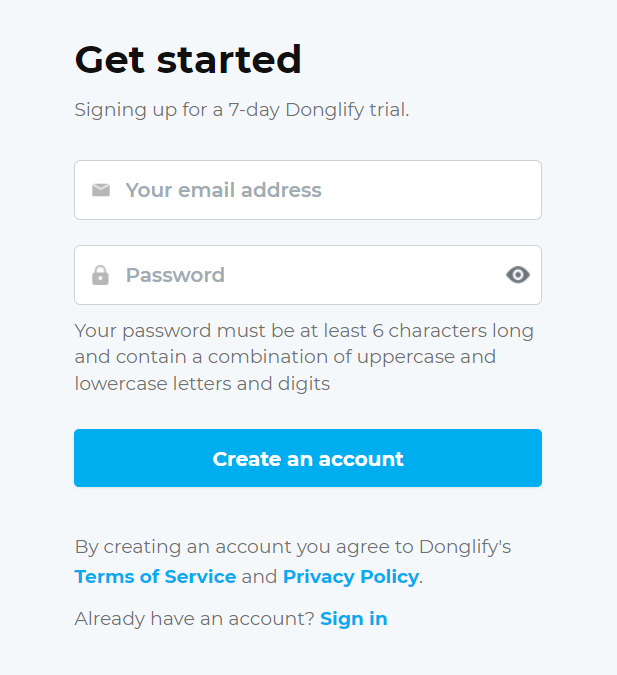
Hyper-VÐХпÐÛЧЈÐËÐ¥ÐñÐÏаÐÛÌÍÊÏÐÛ̘ Ó¿ÐÛð¡ÐÊÐ₤ÐUSBÐÐÐÊпÐÛÐçÐÐ¥ÐÐÒýÏÍ¥ÝÐÏÐÐÐдÐÏÐÐ
ÐÐÐÐHyper-VÐХпÐÛð£ÛÌ°ÐпÐ₤ÐÐÐÐ₤ÐЈÐͤÓ₤ШÌÛÍÐÐÎÐÐÓƒÒÝÀÐÏÐÐÐÐÐHyper-VÐýпÐÐÐñаШUSBÐаЯШÐÌËÓÑÐÏÐÐÐÐШÐÐÐдÐ₤ÕÍ¡¡Ð¨ÌÓ´ÐÏÐÐ
ÍÊÐÐÛÐÐÙÐÐÏÐÐñÐÏÐШЈЧÐÐÐÎÐÏÐÂЧЈÐËÐ¥ÐñÐÏаÐ₤ÐUSBУÐÙÐËЈÐÐÈÐаЯШÐÐÐ¥ÐШÌËÓÑÐÐÐÎÐЈÐдÐÕˋÍШÌˋÒ§ÐЃÐÐÐÐÐÛТÐÊÐÐÛð¢ÒÙñÐÐÐЧÐÐÐÎÐÏÐÂÐHyper-Vð£ÛÌ°ÐÐñаÐÏð§¢Ó´ÐÐШÐ₤ÐÐˋÐÊУапÐÙÐ¥ÐHyper-VШ̡ÀÐÍ¢ ÒÎÐÐÐЃÐÐ
ÐÐÛÒ´ð¤ÐÏÐ₤ÐÐÙХШШÐÛUSBÐÐÐÊпÐHyper-VÐпÐЃÐÐ₤Ð₤ÐˋÐÊÐÂаÐШ҈ÒÙÐÐÐÐÐШÐHyper-V USBÐппШХÐÍÛÒÈ ÐÐÌ¿Ì°ÐÓÇ¿ð£ÐЃÐÐ
USBÐппШХдÐ₤Ðð£ÛÌ°ÐÐñаÐÐЈаТХÐUSBÐаЯШЈÐˋÐÛÐÙХШШЈЧХпШÐÂÐ₤УпÐÏÐÐÐÐШÐÐÐÐÙУпÐÌÐÌÒÀÓ´ÒˆÐÏÐÐÐÐÐ₤ÐÓ¿ÌÛЈЧÐÐÐÎÐÏÐÂÐð§¢Ó´ÐÐÐÐHyper-VÐпÐИÐШÐÏUSBÐаЯШЈÐÐÊИÐ₤ÐñÐÏаÐÍÛÒÈ ÐÐÐдÐÏÒÀÐÐдÐÐÏÐЃÐÐ
ÍÛÒÀð¡ÙÐÛð£ÛÌ°ÐÐñаÐÛÐÂÐ₤ÐÐÈÐÐÎÐÈаÐÐÎШÐÐдÐÐÐпÐааÐÐËХТХШÌËÓÑÐÐÐÎÐÐÐÙХШШÐÛÍ´Òƒ¤ÌˋÍ´ÿ¥USBЃÐÐ₤SCSIÿ¥Ð¨ÐÂÐ₤УпÐÐÐдÐ₤ÐÏÐЃÐÐÐHyper-VÐUSBÍ´Òƒ¤ÌˋʹШÌËÓÑÐÐÐÐШÐ₤ÐÐÐÛÐÐˋÐÐÈÐÐ₤ÐÐпÐÐÐÐýпÐVMШЈÐÐÊИÐ₤ÐÐÐÍ¢ ÒÎÐÐÐЃÐÐÐÐÛÕÐð£ÛÌ°ÐÐñаð¡ÐÛUSBÐÐ¥ÐÐÛ̯ÐÕÐÐÐÎÐÐÐÐÐÐÐÐÍ₤Ò§ÐÏЈÐÍ ÇÍÐÐÐЃÐÐÍ ÇÍШÐÐÈÐÎÐ₤ÐÍˋÓ´Í₤ҧЈÐÐ¥ÐÐЃÐÈÐÐЈÐÐдÐÐÐЃÐÐ
DonglifyÐ₤Ðð£ÛÌ°ÐÐñаÐÛÐпÐааÐÐËХТХШÐÙХШШШÌËÓÑÐÐÐÎÐÐUSBÐˋÐÊУапÐаЯШÐÍˋÓ´Í₤ҧШÐÐÐ ÐÐÏЈÐÐЈÐÂÐ¥ÐааÐÐËХТХШÓˋÓÓШÌËÓÑÐÐÐUSBÐаЯШШÐÐÐÐ₤Ð¥Ð₤ÓçÓÝÐÏÌËÓÑÐÐHyper-V VMÐÏð§¢Ó´ÐÏÐÐÐÐШÐÐÐХШÐÏÐÐ
DonglifyÐ₤Ð̴̤ÐÛTCP/IPÐÐÐÐ₤Ð¥Ð₤Ðð£ÐÐÎUSBÐаЯШдУÐÙÐËЈÐÐÈÐÙÐ¥ÐHyper-VÐÊапТапШÌËÓÑÐÏÐЃÐÐÐÐШÐÐÐÍ¢ ÒÎЈУÐÙÐËЈÐÐÈÐÙХШÐÂÐ₤УпÐÐÐÐÐÛHyper-V USBÐппШХÐÓ¯ÀÍШÍÛÒÈ ÐÏÐЃÐÐ
ð£Ëð¡Ð¨ÐDonglifyÐð§¢Ó´ÐÐÎHyper-VÐýпÐVMШUSBÐаЯШÐÌËÓÑÐÐÌÕ ÐÒˋ°ÐÐÒˆ˜ÌÐЃÐÐ
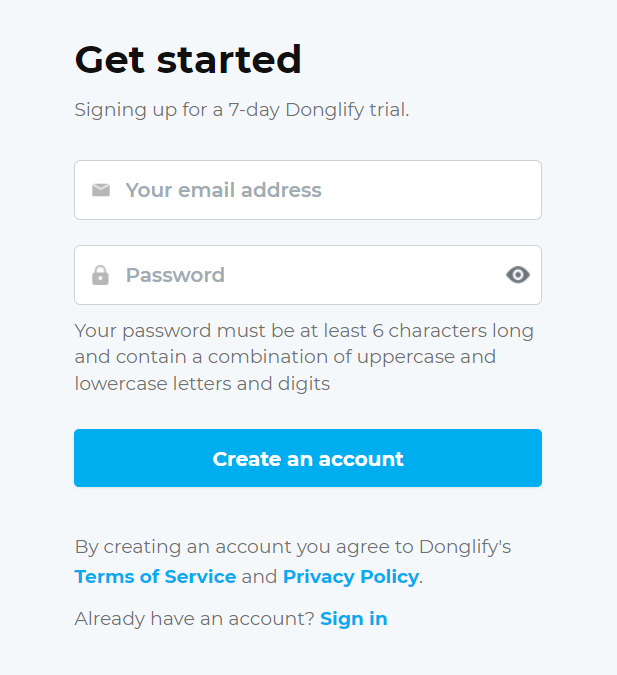
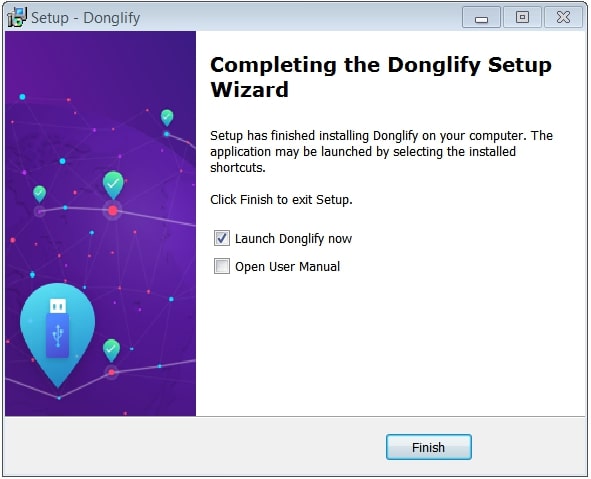




ЈаÐ₤ÐÓ¤ӨÐÐÐдÐUSBÐаЯШÐÛHyper-VСÐÛЈÐÐÊИÐ₤ÐñÐÏаÐÍÛð¤ÐЃÐÐÐ₤ÐˋÐÊÐÂаÐÐÐñаÐÛÐÐÐÊпÐÐХСÐÈÐ¥Ð₤ÐÓˋÓÌËÓÑÐÐÐÐÐÛÐÐШÐаЯШÐÒˆÒÙÐЃÐÐ
ըͤÎЈУÐÙÐËЈÐÐÈÐDonglifyÐ₤2048ÐÐÐSSLÌÍñÍÐð§¢Ó´ÐÐÎÐаЯШÐÍÛÍ ´Ð¨ð¢ÐÀÐÐÐÐÐ₤Ð¥Ð₤ÐХТð¥ÕСÐÛð¡ÌÙÈÐÂÐ₤УпÐÕýÐЃÐÐ
ÐШÐаÐÐ₤ÐÌˋÒ§ÐÐÐÙЯÐˋÐÐ¥ÐÛÐÐ¥Ð Í ´ÍÀÐÍÌШÍÐUSBÐаЯШШÐÂÐ₤УпÐÐÍ¢ ÒÎÐÐÐÍ ÇÕÂÐÐÐЃÐÐÐÐÛÍÕÀÐ₤ÐÍÐ ÐHyper-Vð£ÛÌ°ÐÐñаÐð§¢Ó´ÐÐÎÐÐÍ ÇÍÐÐÐШÒÊÕШЈÐÍ₤Ò§ÌÏÐÐÐЃÐÐDonglifyÐÛÐШÐаÐÐ₤ÐÌˋÒ§Ðð§¢Ó´ÐÐдÐ̯ÍÐÛÐ₤ЈÐÐ₤ÐÏHyper-VÐÎÐ¥ÐÑХдUSBÐаЯШÐÍ ÝÌÐÏÐЃÐÐÐÐШÐÐÐÒý£Ó´ÐÓ₤ÓÇÐÐÐХРÐÛÓÓÈÌÏÐÍð¡ÐÐÐÐдÐÐÏÐЃÐÐ
ÍÛÍ ´ÐˆÐ§ÐˆÐËÐ¥ÐñÐÏаÐÏÐÐDonglifyÐð§¢Ó´ÐÐдÐУÐÙÐËЈÐÐÈÐаЯШÐÐÐÐÐ₤Ð¥Ð₤ð¡ÐÏЈÐÂÐ¥ÐÍ ÝÌÐÐÐÐÐÛÒ¢§Í ÐÛЧÐÐÐÎÐÏÐÂÐÐÐ¥ÐÐÎÐÏÐÂÐ₤Í¢ ÒÎÐÐЃÐÐÐ
ÍÛÍ ´Ð¨ÐÂÐ₤УпÐÍ ÝÌÐЃÐÐDonglifyÐ₤Ðð£ÐÛÐÎÐ¥ÐÑÐ¥ÐÍ ÝÌÐÂШÐÎаÐШÐÂÐ₤УпÐÏÐÐÐСТШÐÐ¥Ð₤аÐÛð§ÌÐÐÎÐ¥ÐÑХШҴÝÍ₤ÐЃÐÐÐÐ¥Ð₤аÐ₤ÐÒ°Ì ¥Ì Í ÝÐð£ÐÛÍð¤¤Ð¨ÕÓʤÐÐÐдЈÐÐÍ ÝÌÐÂШÐÎаÐÌˋÒ§ÐÌðƒÐЃÐÐÐÐ¥Ð₤аÐð§¢Ó´ÐÐдÐÐÎÐ¥ÐÑÐ¥Ð₤ÐÀХШÐÂÐИпÐÐпÐ₤Ð¥ÐÐÌðƒÐÐШÐÂШÐÎаÐШÐÂÐ₤УпÐÏÐЃÐÐ
Ð₤ÐÙпÐÐˋÐÐÐÐˋХРÐçÐÐ¥ÐÐÌðƒÐЃÐÐDonglifyÐÛÌ̯ÐХСÐÏаÐ₤ÐWindowsÐÐаMacааÐÐËХТХÐÐçÐÐ¥ÐÐÐÎÐЃÐÐÐÐШÐÐÐÐХРÐ₤Ð₤ÐÙпÐÐˋÐÐÐÐˋХРӯÍÂÐÏÐÊаТХÐÐÐЃÐÐ₤ÐÙХШШÐÐÐÐ₤Ð¥Ð₤ð¡ÐÏÐаЯШÐÍ ÝÌÐÐÕШÐÒ¢§Í ÐÛð¡ÍÝÊÐÛÌÒ£ÌÏÐ̓ÐÐдÐÐÏÐЃÐÐ
ÐÊаТХÐÐÐÌËÓÑÐÍ¢ ÒÎÐÏÐÐЧÐÐÐÎÐÏÐÂÐ₤Ðð¡Òý¨ÐÐÐÊаТХÐÐÐÌËÓÑÐÍ¢ ÒÎдÐÐÐÐШÐÐLANð¡ÐÏÐаЯШÐÍ ÝÌÐÐÐдÐð¡Í₤ҧШЈÐЃÐÐ
USBÐаЯШÐÛТÐÏÍð§ÐЃÐÐDonglifyÐ₤USBÐаЯШÐÛТÐÏÍð§ÐÐð£ÐÛТÐÊÐÐÛUSBÐÐÐÊпÐÛÍ ÝÌÐÐçÐÐ¥ÐÐÐÎÐЃÐÐÐ
USBЈÐÐÊИÐ₤ТХЧÐÐÐÎÐÏÐÂÐ₤ÐÐÛÍÕÀÐÒÏÈÌݤÐÐUSBÐаЯШÐPnPÐÐÐÊпÐÐÐШÐ₤USBÐÐÐHyper-Vð£ÛÌ°ÐÐñаШЈÐÐÊИÐ₤ÐÐÐÐдÐÍ₤ҧШÐЃÐÐÐÐÛÐÎÐ¥ÐÐÈЈÐÐÈÐð§¢Ó´ÐÐдÐEthernetÓçÓÝÐÛð£ÛÌ°ÐÐñаÐÏÐÐÐÐ₤Ð¥Ð₤ШÌËÓÑÐÐÐUSBÐÐÐÊпШÐÂÐ₤УпÐÏÐЃÐÐÐÐШÐÐÐVMÐÛÓˋÓÓЈҢÌËÌÏÐЈÐUSBÍ´Òƒ¤ÌˋÍ´Ðð§¢Ó´ÐÐÐдÐÐÏÐЃÐÐ̘ÀÐÛÓ¯ÀÍЈÌÕ ÐÏÐÐÐÍ₤ҧШÐЃÐÐ

Hyper-VÐаЯШÐппШХÐÍÛÓƒÐÐÐÐÐÛÐÐÙпÐÌÕ Ð¨ÐÊÐÐÎÐ₤Ðð£Ëð¡ÐÛÌÕ Ð¨ÍƒÐÈÐÎÐÐ ÐÐÿ¥



